O Google Agenda é um serviço de agendamento online fornecido pelo Google. Os usuários podem usar vários dispositivos em uma única conta para ver todos os eventos que adicionaram ao Google Agenda. Uma única mudança de calendário sincronizará a mudança com todos os dispositivos usando a mesma conta do Google Agenda. Porém, Vários usuários do Windows estão procurando uma maneira de colocar o Google Agenda na área de trabalho para fácil acesso. Neste artigo, compartilharemos alguns métodos para acessar rapidamente o Google Agenda no desktop.
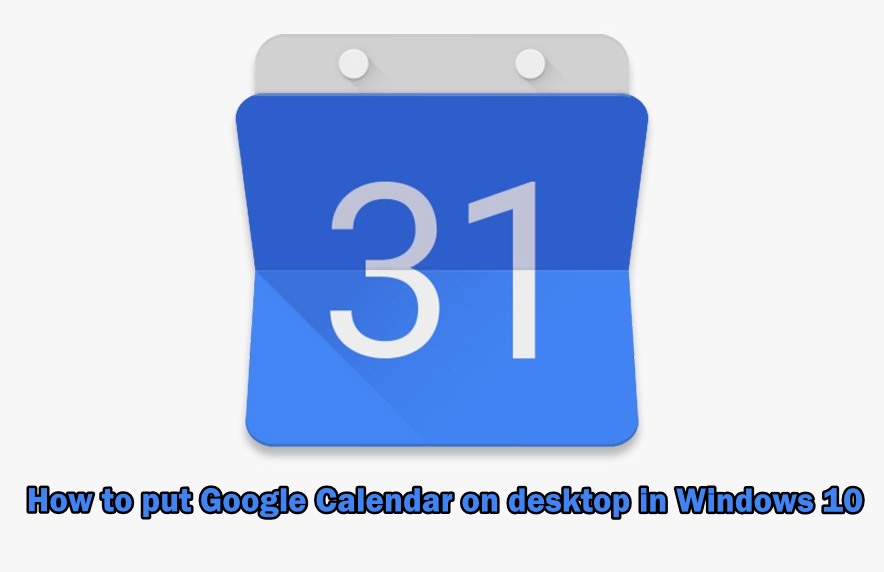 Google Agenda na área de trabalho
Google Agenda na área de trabalho
Método 1: criar um atalho para o Google Agenda por meio do Chrome
O Google também fornece Chromium, facilitando o uso do Chromium para criar o atalho do Google Agenda. O Google Chrome oferece a opção de criar um atalho para qualquer página da sua área de trabalho. Você pode abrir o atalho no Chrome ou em uma janela diferente. Você pode criar um atalho do Google Agenda seguindo as etapas abaixo:
-
Abra o Google Chrome clicando duas vezes no atalho na área de trabalho ou pesquisando na função de pesquisa.
-
Vá para a página do Google Agenda com sua conta conectada.
-
Clique no botão de menu no Chrome, escolha Mais ferramentas e selecione Criar um atalho.
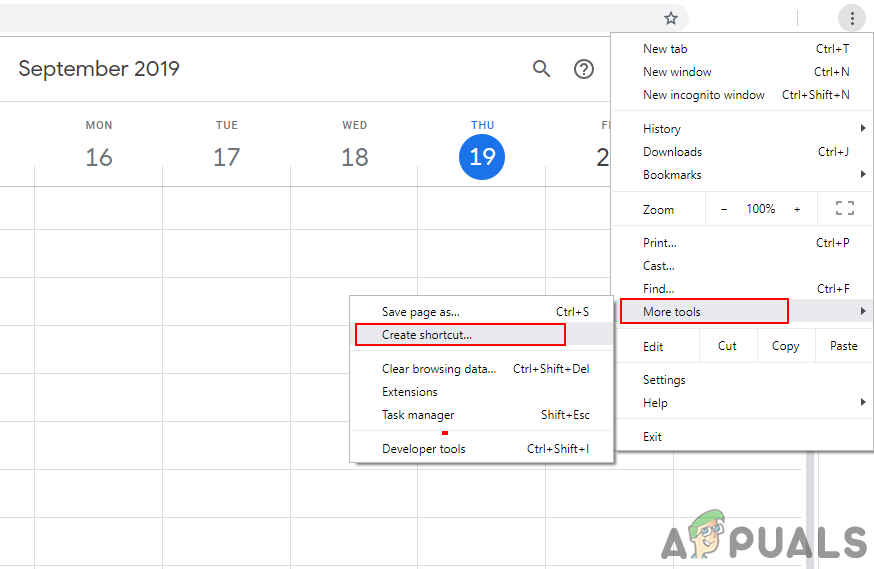 Crie um atalho para o Google Agenda
Crie um atalho para o Google Agenda -
Marque a opção Abrir como janela ao criar um atalho.
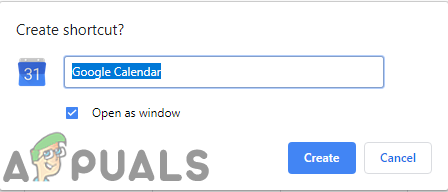 Escolha a opção Abrir como janela
Escolha a opção Abrir como janela -
Você encontrará um atalho para o Google Agenda em sua área de trabalho. Clique duas vezes no atalho e a agenda do Google será aberta em sua janela usando o Chrome.
Observação: Você também pode fixar o atalho na barra de tarefas e no menu iniciar clicando com o botão direito do mouse no atalho e escolhendo a opção Fixar na barra de tarefas ou Fixar na inicialização..
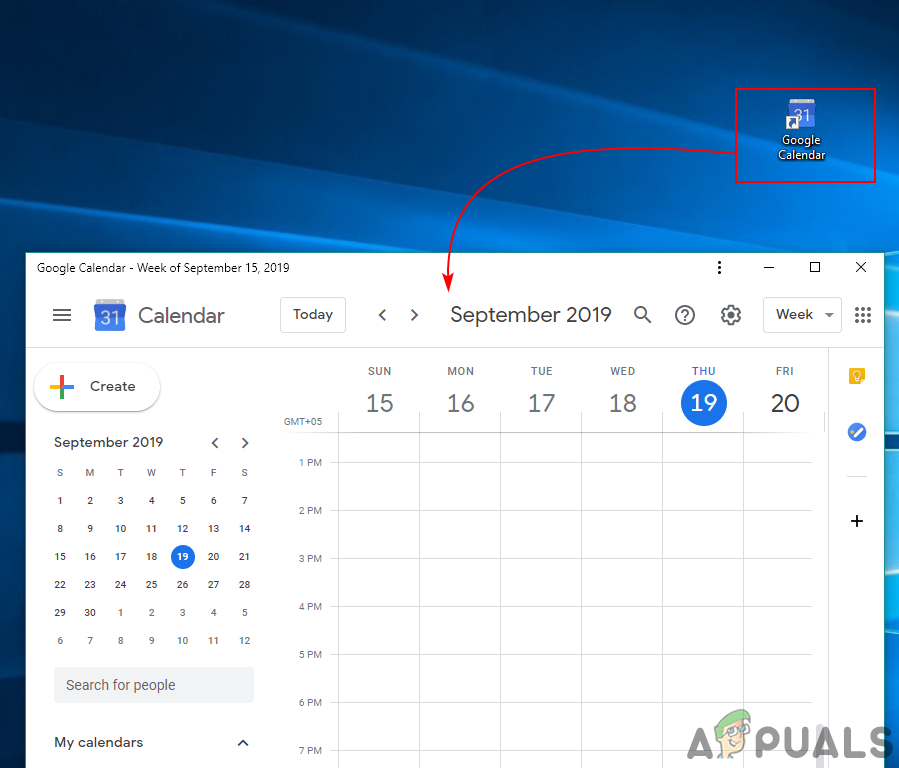 Abra o Google Agenda via atalho
Abra o Google Agenda via atalho
Método 2: adicionar o Google Agenda ao calendário do Windows Outlook
O Windows tem o aplicativo de calendário já disponível no sistema. Você pode ver a data e a hora no canto direito da barra de tarefas. O calendário padrão para Windows 10 suporta contas do Outlook, Intercâmbio, Google e iCloud. Você pode acessar sua conta do Google na agenda padrão para sincronizar seu Google Agenda e seus eventos. Siga as etapas abaixo para adicionar sua conta do Google:
-
Mantenha pressionada a tecla Windows e pressione R para abrir a caixa Executar. Digite »outlookcal:»E digite para abrir o aplicativo de calendário do Windows.
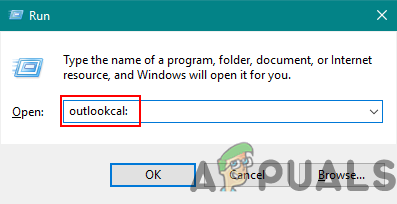 Abra o aplicativo de calendário do Windows
Abra o aplicativo de calendário do Windows -
Clique no ícone Configurações e escolha a opção Gerenciar contas.
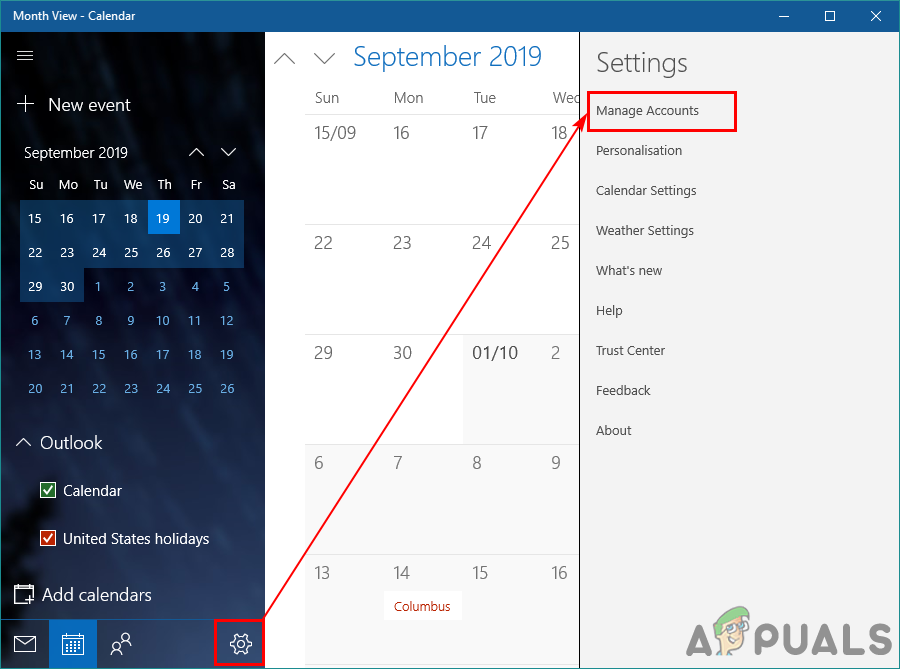 Abra as configurações no aplicativo de calendário
Abra as configurações no aplicativo de calendário -
Clique no botão Adicionar conta e uma nova janela aparecerá. Escolha uma opção de conta do Google na nova janela.
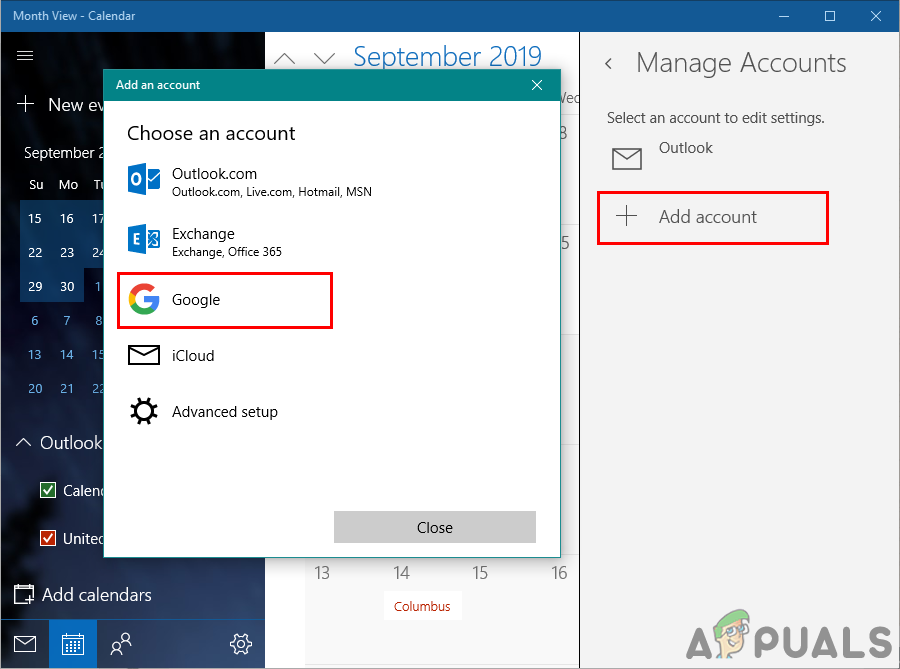 Adicionar uma conta do Google ao aplicativo Agenda
Adicionar uma conta do Google ao aplicativo Agenda -
Agora faça login em sua conta do Google, fornecendo um endereço de e-mail e senha. Depois de entrar, clique no botão Permitir para confiar no Windows.
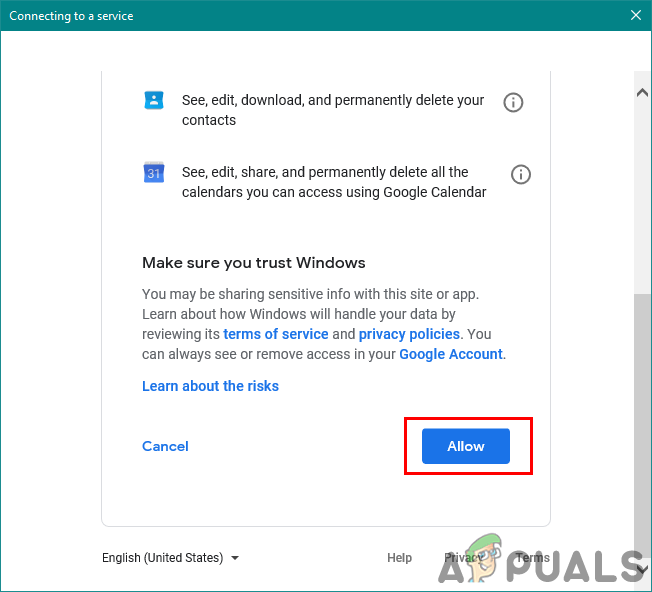 Permitir opção confiável
Permitir opção confiável -
Finalmente, Os eventos e a agenda do Google Agenda serão sincronizados com a agenda do Windows. Você pode vê-lo clicando no calendário e hora normais na barra de tarefas ou abrindo o aplicativo de calendário.
Postagem Relacionada:
- sem mais informações “Erro no Minecraft
- O dispositivo de áudio de alta definição AMD não está conectado
- ▷ Solução: HDMI sem sinal
- ▷ Devo ativar a compactação de arquivos e pastas?
- Erro de atualização do Windows 10 0x8024a206
- ⭐ Você pode assistir Disney Plus no Nintendo Switch? Maneiras possíveis [2020]






